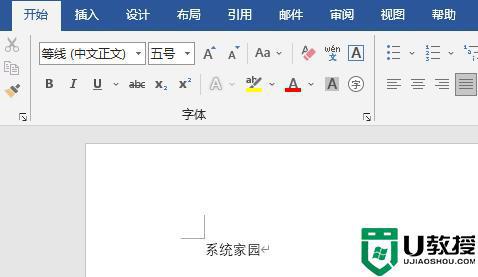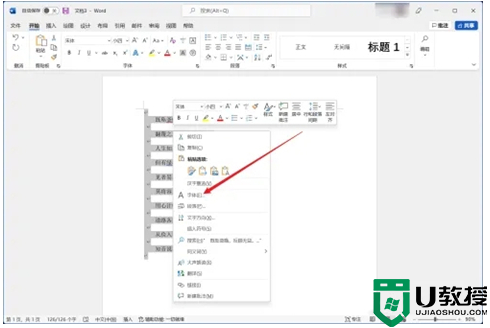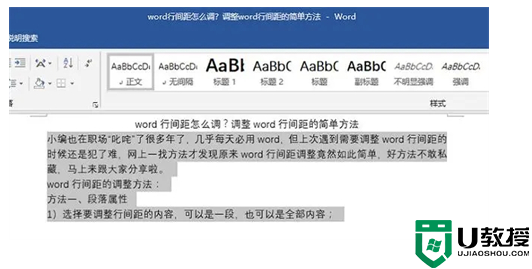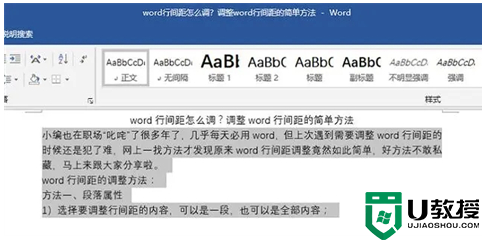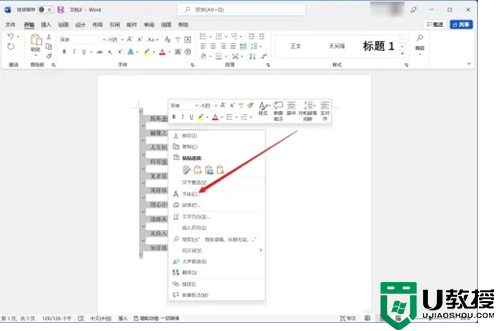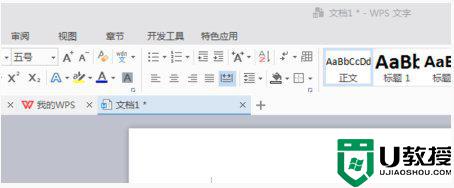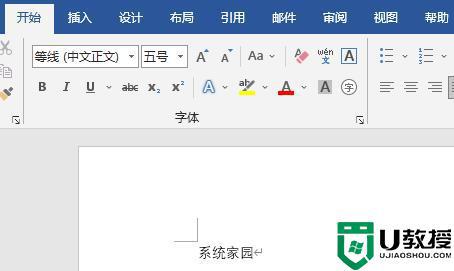word段落间距怎么设置 word段落间距调整设置方法
时间:2022-07-06作者:xinxin
每当用户在编辑word文档的过程中,对于一些规范的文件通常需要进行排版设置,而面对众多文字的布局,用户首先需要对段落进行间距的调整,使得word文档的布局看起来更加的整齐,那么word段落间距怎么设置呢?接下来小编就来告诉大家word段落间距调整设置方法。
具体方法:
1、首先打开进入word文档主界面。
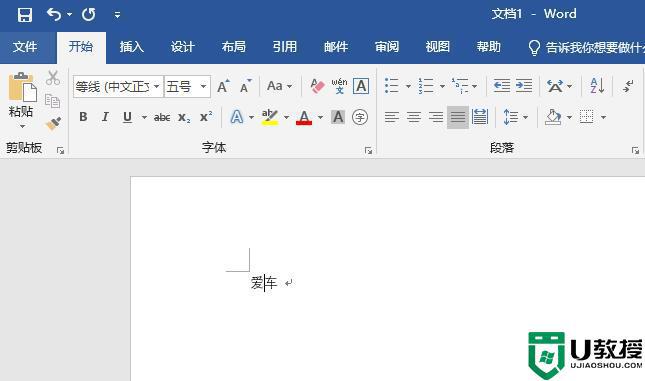
2、然后点击工具栏中的“设计”。
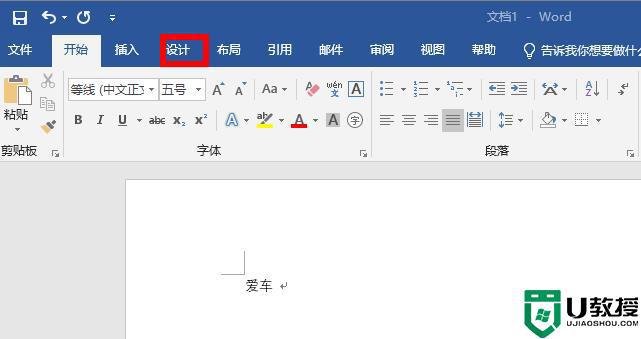
3、在右边可以看到“段落间距”点击其下拉。
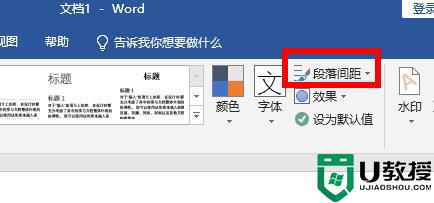
4、可以在下拉中选择默认的设置,如果不满意可以点击“自定义段落间距”。
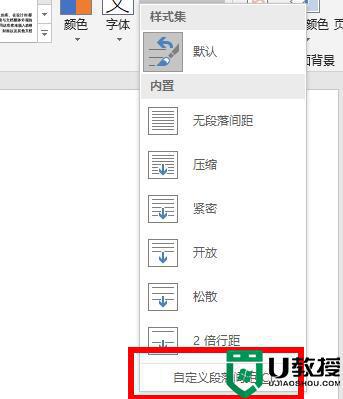
5、最后就可以根据自己的需求来进行输入填写编辑了。
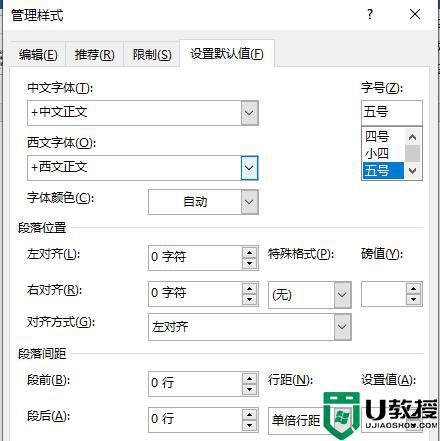
上述就是小编告诉大家的word段落间距调整设置方法了,还有不清楚的用户就可以参考一下小编的步骤进行操作,希望能够对大家有所帮助。